Langkah-langkah instal Linux Debian dengan Virtualbox
1. Pertama buka Virtualbox kemudian hapus user dengan cara
klik kanan setelah itu klik remove.
klik kanan setelah itu klik remove.
2. Akan muncul tampilan Virtualbox question kemudian klik
delete all files.
3. Akan muncul tampilan blank user kemudian klik new lalu
next.
4. Akan muncul tampilan VM name and OS type kemudian isi
nama dan pilih OS yang akan diinstal klik next.
5. Akan muncul tampilan memory kemudian geser sampai
melewati zona hijau "untuk mempercepat proses instalasi"
klik next.
6. Akan muncul tampilan Virtual hard disk pilih create new
hard disk klik next.
7. Akan muncul Virtual disk creation pilih VDI klik next.
8. Akan muncul Virtual disk storage pilih dinamically allocated
klik next.
9. Akan muncul konfirmasi Virtual memory klik next.
10. Akan muncul tampilan informasi Summary klik Create.
11. Kembali ke tampilan awal jika menggunakan CD-Drive klik
system pindahkan Cd-Drive ke paling atas jika sudah klik
ok.
12. Karena saya megggunakan ISO Linux Debian maka klik
storage-empty-klik icon cd/dvd drive-choose a virtual cd.
13. Klik iso-open-klik ok.
14. Selanjutnya klik Start.
15. Klik ok sampai masuk ke proses instal, klik instal.
16. Tunggu proses booting lalu choose language klik enter.
17. Pilih lokasi bahasa klik united state enter.
18. Muncul tampilan keymap pilih american english enter.
19. Loading tunggu sampai 100%.
20. Isi kolom host name lalu enter.
21. Isikan domain name lalu enter.
22. Loading tunggu sampai selesai.
23. Di partion disk pilih guided-use entire disk enter.
24. Pilih SCSI1 enter.
25. Di particioning scheme pilih all files in one particion lalu
enter.
26. Pilih finish particioning enter.
27. Konfirmasi partisi klik yes.
28. Loading tunggu sampai selesai.
29. Isi root password klik continue.
30. Isi ulang root password klik continue.
31. Isikan full name user klik continue.
32. Isikan username klik continue.
33. Isikan password user klik continue.
34. Isi ulang password user klik continue.
35. Klik no pada scan another cd.
36. Klik no pada network mirror.
37. Loading...
38. Klik no pada participate.
39. Klik continue pada software selection.
40. Loading...
41. Klik yes pada grub boot.
42. Loading...
43. Klik continue pada instalation complete.
44. Proses booting klik enter.
45. Masukan username dan password klik enter.
46. Selesai tampilan Linux Debian.





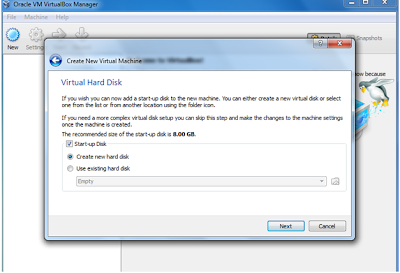









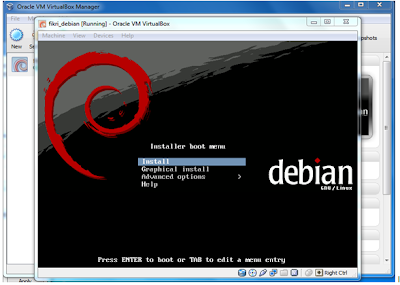































Tidak ada komentar:
Posting Komentar